
Configurar y ejecutar atajos desde otra app
Puedes ejecutar un atajo desde dentro de otra app para procesar el contenido sin salir de esa app con la extensión de acción. Mediante el botón Compartir ![]() se puede acceder desde otras apps a los atajos configurados como el tipo de extensión de acción. Al ejecutarse desde la hoja para compartir, el atajo recibe la entrada (com una URL o una imagen) de la app en la que se está ejecutando. La entrada de la app anfitriona se transfiere a la primera acción de tu atajo.
se puede acceder desde otras apps a los atajos configurados como el tipo de extensión de acción. Al ejecutarse desde la hoja para compartir, el atajo recibe la entrada (com una URL o una imagen) de la app en la que se está ejecutando. La entrada de la app anfitriona se transfiere a la primera acción de tu atajo.
Por ejemplo, al usar un atajo de extensión de acción, puedes seleccionar todas las fotos de una página de Safari, convertir un archivo de texto que estás viendo en formato PDF o realizar ediciones e intervenir imágenes de tu biblioteca de Fotos.
Activar el botón Atajos en otras apps
Para permitir que los atajos se ejecuten desde otras apps, debes activar el botón Atajos en la hoja para compartir de otra app.
En cualquier app distinta de Atajos (como, por ejemplo, Safari), pulsa
 .
.En la hilera inferior, pulsa Más.
Si no ves Más inmediatamente, deslízate hacia la izquierda.
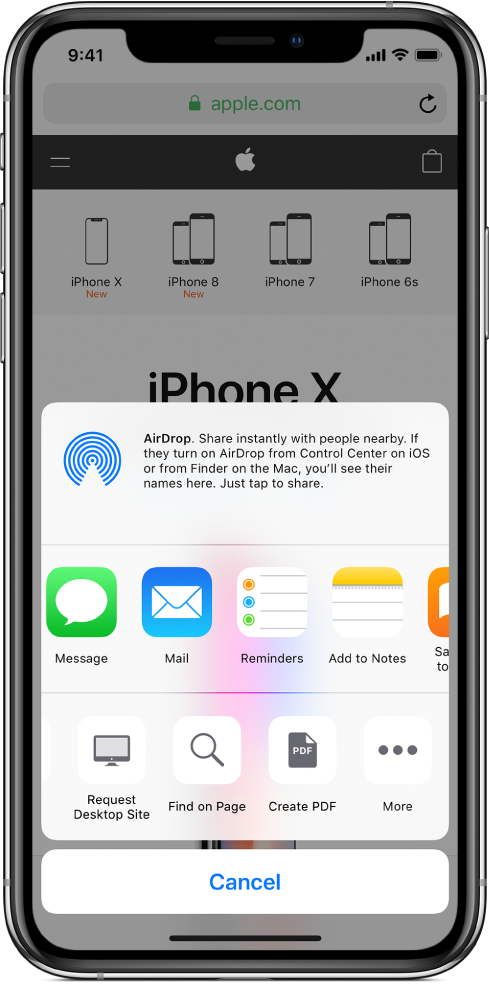
En la lista que se muestra, activa Atajos.
Pulsa OK.
Ahora el botón Atajos estará disponible en la hilera inferior de la hoja para compartir (en las apps que tengan un botón Compartir ![]() ). Consulta la siguiente tarea para obtener información sobre cómo habilitar un atajo específico para que se ejecute en otra app.
). Consulta la siguiente tarea para obtener información sobre cómo habilitar un atajo específico para que se ejecute en otra app.
Permitir que un atajo se ejecute en otras apps
Tras habilitar el botón Atajos en otras apps (tal como se describe la tarea anterior), tienes que configurar cada uno de los atajos que quieras ejecutar en otras apps como el tipo de extensión de acción.
En la Biblioteca de la app Atajos
 , pulsa
, pulsa  en un atajo.
en un atajo.El atajo se abre en el editor de atajos.
Pulsa
 para abrir Ajustes y, a continuación, activa “Mostrar al compartir”.
para abrir Ajustes y, a continuación, activa “Mostrar al compartir”.Se muestra una nueva hilera etiquetada como “Tipos aceptados”, seguida de Cualquiera o una lista de tipos de entrada en función del atajo. “Cualquiera” te indica que el atajo aceptará la entrada de todo tipo de contenido cuando lo ejecutes en otra app.
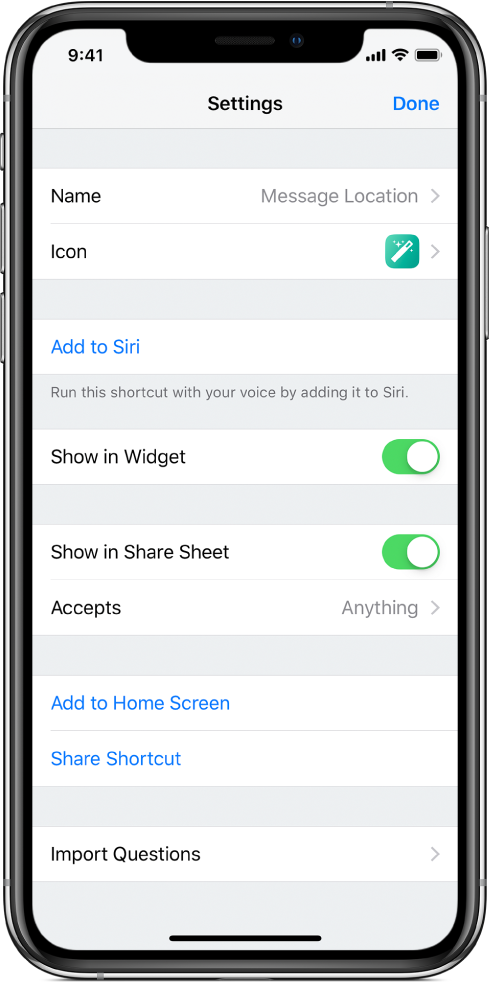
Opcional: para limitar el tipo de entrada, pulsa
 en la hilera “Tipos aceptados”, pulsa una o varias hileras para eliminar los tipos de contenido aceptados (Contactos o Archivos, por ejemplo) y, a continuación, pulsa Ajustes.
en la hilera “Tipos aceptados”, pulsa una o varias hileras para eliminar los tipos de contenido aceptados (Contactos o Archivos, por ejemplo) y, a continuación, pulsa Ajustes.Consejo: Pulsa “No seleccionar nada” para anular rápidamente la selección de todos los tipos de contenido y, a continuación, pulsa una o más hileras para incluir ese tipo de contenido.
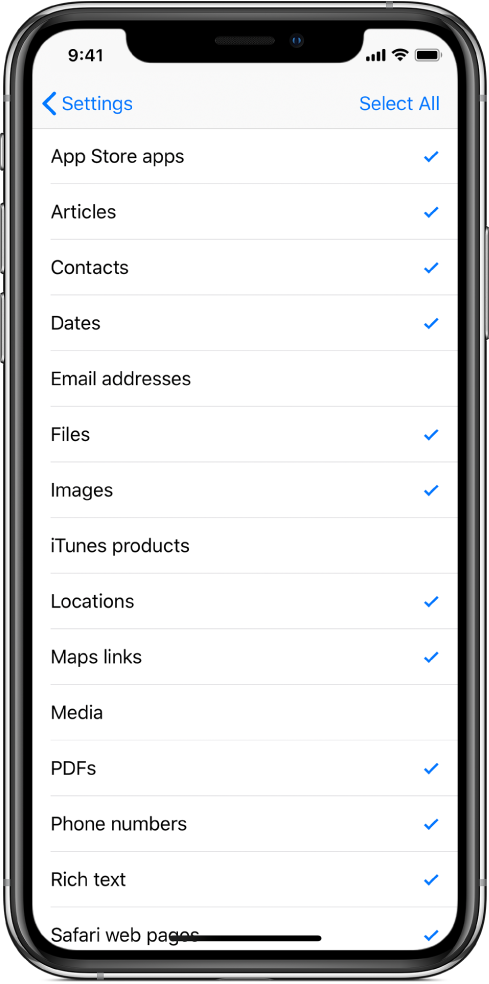
Limitar el tipo de contenido que acepta un atajo optimiza las opciones de compartir en una app, ya que se ocultan los atajos que no son relevantes para la app. Por ejemplo, un atajo que solo acepta contactos no aparecerá como extensión de compartir en la app Mapas. Para obtener más información, consulta Acerca de los tipos de entrada en un atajo de extensión de acción.
Vuelve a pulsar OK para volver a la Biblioteca.
Ahora el atajo estará disponible en otras apps. Consulta la siguiente tarea para obtener información detallada sobre la ejecución de un atajo desde otra app.
Ejecutar un atajo en otra app
Una vez que se hayan completado las dos tareas anteriores, puedes ejecutar un atajo desde dentro de cualquier app que disponga de un botón Compartir ![]() .
.
Selecciona contenido en cualquier app distinta de Atajos (como, por ejemplo, Safari).
Por ejemplo, según el atajo que desees ejecutar, puedes seleccionar un bloque de texto o una imagen.
Pulsa
 .
.En la hilera inferior (los botones de un solo color), pulsa Atajos.

Si el botón Atajos no está visible inmediatamente, deslízate hacia la izquierda.
En la pantalla “Ejecutar atajo”, pulsa el botón de un atajo.

Aparece el editor de atajos con el progreso de cada acción en el atajo mientras se ejecuta.